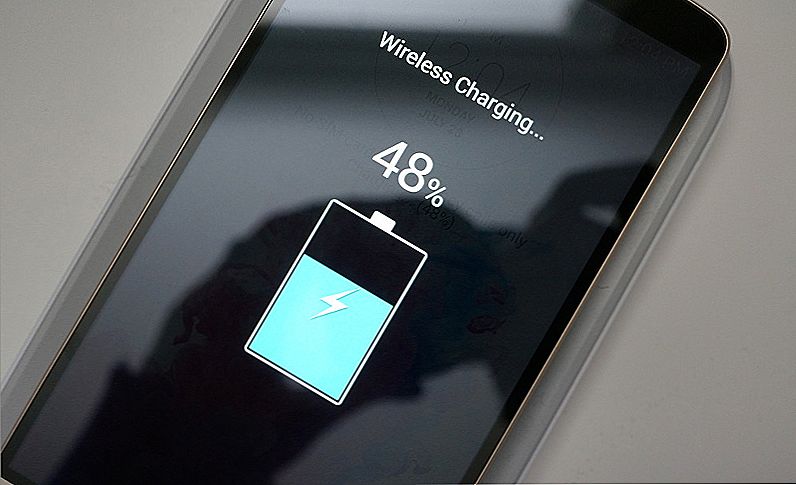Firmware (firmware) pametnog telefona može se promijeniti pomoću alata SP Flash Tool. Prikladan je za uređaje tvrtke Sony na Androidu. Moderni telefon ima mnogo različitih funkcija. A to nisu samo pozivi i SMS poruke. S takvim uređajima možete ići putem interneta, razgovarati, gledati videozapise, saznati vijesti i koristiti navigatore. Vrlo često se operacijski sustavi isporučuju s ažuriranim mogućnostima, sučeljem koje je korisnije i novim značajkama. Ako ih želite isprobati, korisno je naučiti kako bljesnuti telefon putem Flashtoola. Za to vam treba računalo.
Firmware mora biti promijenjen ako ne radi. Uređaj usporava, zamrzava, zatvori bez znanja korisnika ili ponovo postavlja postavke, ne otvara sustav ili instalirane programe. Naravno, problemi mogu biti povezani s hardverskim neuspjehom gadgeta. No prije no što ga prebacite na servis za popravak ili kupujete novi, pokušajte preuzeti novi OS.

Prije početka provjerite je li uređaj kompatibilan s FlashToolom
sadržaj
- 1 Prije firmwarea
- 2 Firmware putem "klasičnog" FlashToola
- 3 FlashTool 0.9.x
- 4 Stvorite FTF datoteku
Prije firmwarea
Neispravno bljeskanje pomoću bljeskalice može se teško zaustaviti za uređaj. Preuzimanje firmwarea putem programa treće strane ponekad dovodi do pogrešaka.Isti problemi nastaju ako instalirate prilagođeni softver. To su neslužbeni programi koje sami kreiraju korisnici. Stoga idite na novi sustav, ako ste sigurni da funkcionira. Ako je uređaj pod jamstvom, proizvođač ili prodavatelj neće biti odgovorni za pogrešno učitavanje programa.
SP nije kompatibilan s nekim vrstama pametnih telefona. Savršeno je u interakciji s cijelom linijom Xperia. Čak i sa starim modelima. Ali to nije apsolutno pogodno za Samsung uređaje - oni trebaju ODIN program za promjenu operativnog sustava.
Prije nego što treperi telefon preko Flashtool, učinite sljedeće:
- Preuzmite arhivu iz firmvera. Može se naći na web stranici proizvođača pametnog telefona ili u specijaliziranim forumima (na primjer, postoji servis w3bsit3-dns.com na kojemu je softver dostupan za sve vrste uređaja). Postoje screenshotovi, opisi i detaljne upute za svaki OS. I možete vidjeti recenzije drugih korisnika. Programi moraju biti prikladni za model gadgeta i preuzeti putem alata Flash. Telefon neće moći instalirati firmver, koji nije namijenjen za njega.
- Preuzmite upravljačke programe za vaš mobilni uređaj na svoje računalo. U većini slučajeva, nalaze se u paketu isporuke uređaja. Također se mogu preuzeti s web stranice proizvođača.Ili s službene stranice modela pametnog telefona.
- Stavite sam Flash Alat program. Također se može naći na internetu. Ako se ne pokrene, prije instalacije desnom tipkom miša kliknite izvršnu .exe datoteku, odaberite "Svojstva", kartica "Kompatibilnost". Konfigurirajte način kompatibilnosti za sustav Windows Vista ili XP.
- Puno napunite telefon. Ako baterija sjedne za vrijeme učitavanja putem bljeskalice, ozbiljni problemi s uređajem.
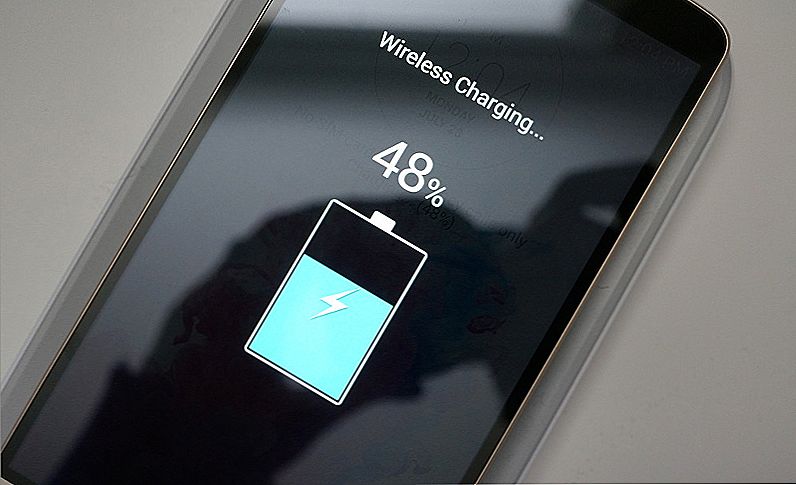
Nemojte dopustiti telefonu da se isključi tijekom firmwarea - napunite ga unaprijed
- Trebate mikroUSB-USB kabel za povezivanje gadgeta s računalom. Uređaj treba imati žicu.
- Kopirajte važne podatke s pametnog telefona na drugi medij. Datoteke iz unutarnje memorije uređaja i SD kartice, kontakte, SMS, povijest razgovora, bilješke, oznake preglednika (ako postoje). Sve što ti je važno. Firmware pomoću alata može izbrisati osobne podatke.
Prije preuzimanja firmvera, trebate konfigurirati telefon:
- Idite na njegove parametre.
- Otvorite odjeljak "O uređaju".
- Dodirnite nekoliko puta na naslovu s brojem gradnje. Nekoliko klikova trebalo bi pojaviti obavijest "Aktivirane postavke za programere".
- Vratite se na opcije.
- Otvorite izbornik "Funkcije".
- Označite okvir za "USB ispravljanje pogrešaka".
- Isključite smartphone.
- Izvadite bateriju, pričekajte nekoliko sekundi i vratite je.

- Spojite smartphone na računalo koristeći USB kabel.
- Računalo mora otkriti novi uređaj. Pričekajte dok se vozači ne pronađu i ne instaliraju. Ili neovisno označavaju put do njih.
- Idite na Start - Upravljačka ploča i otvorite Upravitelj uređaja (nalazi se u kategoriji "Oprema i zvuk").
- Pronađite svoj telefon na popisu. Pogledajte koji je priključak povezan. Te će informacije biti potrebne za preuzimanje firmvera preko SP-a.
- Odspojite uređaj s računala.
Daljnje radnje ovise o verziji softvera.
Firmware putem "klasičnog" FlashToola
Evo kako instalirati firmver putem FlashToola:
- Pokrenite program.
- U izborniku "Opcije" odaberite priključak (COM priključak) na koji je telefon prethodno bio povezan.
- Redak "Download Agent" automatski će označiti put do datoteke s nastavkom .bin.
- Kliknite gumb "Učitavanje raspršivanja" i odaberite txt datoteku u direktoriju u kojem se nalazi firmver. Obično se naziva "[Device Model] _Android_scatter_emmc.txt".
- Isključite telefon. Izvadite i umetnite bateriju.
- Povežite ga s računalom pomoću USB kabela.
- Preuzimanje softvera trebao bi se automatski pokrenuti.
- Ako se to ne dogodi, odspojite uređaj s računala, ponovno uklonite i umetnite bateriju i pokušajte ponovo instalirati novi operativni sustav.
- Uključite telefon.Sustav se neće odmah pokrenuti.

FlashTool 0.9.x
- Raspakirajte arhivu koja sadrži firmver (trebala bi biti datoteka u formatu .FTF) u mapi / flashtool / firmwares. To jest, korijenski direktorij ovog programa.
- Pokreni ga.
- Kliknite gumb s ikonom munje.
- Označite potvrdni okvir "Flashmode" i potvrdite radnju.
- Na polju "Sourse Folder" trebao bi biti put do Firmwarea. Ako nije tamo, kliknite ikonu s elipsa i ručno pronađite direktorij FTF datoteke.
- S lijeve strane bit će popis verzija softvera. Odaberite firmware koji vam treba.
- Kliknite gumb bljeskalice u nastavku.
- Alat će započeti pripreme za učitavanje. U prozoru s informacijama bit će natpis "Priprema datoteka za treptanje".
- Nakon nekoliko minuta pojavit će se upozorenje "Čeka se Flashmode".
- Isključite telefon.
- Držite pritisnut gumb za smanjivanje glasnoće.
- Bez oslobađanja, spojite uređaj na računalo.
- Flash Alat automatski će preuzeti firmware. Kad je proces završen, pojavit će se poruka "Treperi gotovi".
Firmware bi trebao biti preuredjen samo kao posljednje sredstvo. Budući da to može uzrokovati različite probleme i pogreške. Postoji rizik da se nakon neuspješne instalacije telefon ne može obnoviti.
Nemojte odspajati uređaj s računala tijekom preuzimanja, nemojte ga prekinuti. Ako Flash Alat ne instalira firmver, to može biti upravljački program ili inačica operacijskog sustava.Pokušajte koristiti drugi softver.
Stvorite FTF datoteku
Firmware datoteke mogu se pretvoriti u FTF sliku. Ova metoda je dizajnirana za Xperia modele. Da biste dobili softver za uređaj, potreban vam je program XperiaFirm i Flash Alat 0.9.x.
- Pronađite na internetu, preuzmite i pokrenite ga.
- Na popisu s lijeve strane odaberite model svog gadgeta.
- Na vrhu kliknite gumb "Provjeri sve". Prikazat će se popis firmvera za sve zemlje i operatore.
- Kliknite na broj potrebnog firmvera za izgradnju.
- S desne strane će se pojaviti verzije. Kliknite na jedan od njih.
- Otvorit će se prozor "Downloader" s informacijama o softveru. Sjeti se ili zapiši. Konkretno, linije "Market" i "Release". Ovo će kasnije postati praktično.
- Označite okvir "Otpakirajte se automatski".
- Kliknite "Preuzmi".
- Navedite direktorij za spremanje datoteka.
Sada moramo djelovati putem FlashToola.
- Pokrenite program.
- Ako dođe do pogreške, izbrišite sve iz mape "Firmwares" i pokušajte ponovo.
- Idite na izbornik Alat - Paketi - Izradi.
- U polju "Odabir mape izvora" kliknite gumb na gumbu s elipsijem.
- Navedite put do mape pomoću firmvera. Njene datoteke pojavit će se na popisu s lijeve strane.
- Dvaput kliknite redak pored riječi "Uređaj". Odaberite model vašeg gadgeta.
- Trebat će vam prethodno snimljeni podaci o gradnji. U polju "Branding" unesite vrijednost iz "tržišta" u polju "Verzija" - vrijednosti iz "Izdanje".
- Na popisu "Popis mapa" odaberite sve datoteke i kliknite ikonu sa strelicom udesno. Oni bi trebali biti u odjeljku "Sadržaj firmvera".
- Kliknite "Stvori" i pričekajte da se proces završi.
- FTF datoteka će biti stavljena u mapu "Firmwares".

Pomoću alata za Flash možete bljeskati pametne telefone Sony. No, s pogrešnim pristupom instalaciji firmvera, mogu se pojaviti pogreške i pogreške. Stoga, treba ga pažljivo izvršiti slijedeći upute.